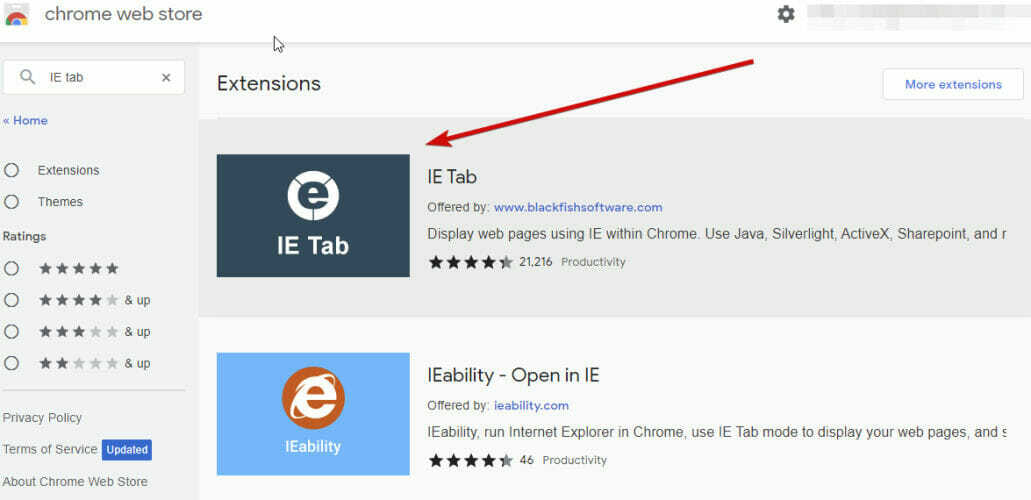To oprogramowanie sprawi, że Twoje sterowniki będą działały, dzięki czemu będziesz chroniony przed typowymi błędami komputera i awariami sprzętu. Sprawdź teraz wszystkie sterowniki w 3 prostych krokach:
- Pobierz poprawkę sterownika (zweryfikowany plik do pobrania).
- Kliknij Rozpocznij skanowanie znaleźć wszystkie problematyczne sterowniki.
- Kliknij Zaktualizuj sterowniki aby uzyskać nowe wersje i uniknąć nieprawidłowego działania systemu.
- DriverFix został pobrany przez 0 czytelników w tym miesiącu.
Aparaty firmy Nikon używają karty SD do odczytu i zapisu klikniętych zdjęć. Czasami aparat może przestać czytać kartę. Kilku użytkowników zgłosiło, że aparat Nikon nie odczytuje problemu z kartą SD.
Problem aparatu Nikon z kartą SD wydaje się być powszechną sprawą. Kilku użytkowników zgłosiło podobne problemy.
Jeśli masz problem z tym problemem, oto kilka rozwiązań, które pomogą Ci rozwiązać problem z aparatem Nikon, który nie odczytuje karty SD.
Napraw problemy z odczytem karty SD w aparacie Nikon
1. Wykonaj podstawowe kontrole karty SD

- Zanim przejdziesz do innych wskazówek dotyczących rozwiązywania problemów, wykonaj te podstawowe testy, aby upewnić się, że karta SD jest w stanie roboczym.
- Wyjmij kartę pamięci z aparatu. Włóż ponownie kartę SD i upewnij się, że wkładasz ją prawidłowo. Po włożeniu karty SD powinien być słyszalny dźwięk kliknięcia.
- Sprawdź, czy używana karta SD jest zatwierdzona przez firmę. Możesz sprawdzić listę zatwierdzonych kart tutaj.
- Wyjmij kartę pamięci i sprawdź, czy styki karty pamięci są czyste. Użyj miękkiej, suchej szmatki, aby usunąć kurz. Włóż kartę ponownie i sprawdź, czy nie ma ulepszeń.
2. Sprawdź i sformatuj kartę
- Przed sformatowaniem karty sprawdź przy użyciu komputera, czy działa poprawnie. Włóż kartę do czytnika kart laptopa lub zewnętrznego czytnika kart i sprawdź, czy została wykryta.
- Utwórz kopię zapasową danych z karty na swoim komputerze.
- Kliknij prawym przyciskiem myszy karta SD i wybierz Format.
- Dla System plików, kliknij menu rozwijane i wybierz TŁUSZCZ i kliknij Początek przycisk.
- Po zakończeniu formatowania wyjmij kartę SD.
- Włóż go do aparatu Nikon i sprawdź, czy aparat może odczytać kartę SD.
Formatuj za pomocą aparatu Nikon
- Jeśli problem nadal występuje, spróbuj sformatować kartę za pomocą aparatu.
- Włóż kartę SD do aparatu.
- wciśnij Menu przycisk.
- Przewiń w dół i wybierz Menu ustawień.
- Wybierz "Sformatuj kartę pamięci" opcja.
- Kliknij tak aby potwierdzić akcję.
- Po sformatowaniu karty sprawdź, czy aparat może odczytać kartę.
3. Zaktualizuj oprogramowanie aparatu
- Jeśli problem będzie się powtarzał, problem może dotyczyć aparatu. Spróbuj zaktualizować oprogramowanie aparatu i sprawdź, czy nie ma ulepszeń.
- Aby sprawdzić aktualnie zainstalowane oprogramowanie, przejdź do Menu > Konfiguracja > Wersja oprogramowania.
- Iść do Wsparcie firmy Nikon strona.
- Wybierz model aparatu z opcji.
- Kliknij Firmware i pobierz najnowszą wersję oprogramowania układowego dostępną dla twojego aparatu.
- Upewnij się, że akumulator aparatu jest w pełni naładowany.
- Wypakuj pobrane oprogramowanie układowe i przenieś pliki oprogramowania układowego na kartę SD (nie do folderu, ale tylko pliki wewnątrz folderu).
- Wyjmij kartę pamięci i włóż ją do aparatu.
- Iść do Menu > Menu konfiguracji > Wersja oprogramowania.
- Tutaj powinieneś zobaczyć opcję „Aktualizuj”.
- Wybierz Aktualizacja i naciśnij DOBRZE.
- Wybierz tak a następnie wybierz DOBRZE.
- Poczekaj na zakończenie procesu. Po zakończeniu aktualizacji powinieneś zobaczyć „Aktualizacja zakończona. Wyłącz aparat” wiadomość na ekranie.
- Wyłącz aparat. Włącz go z powrotem.
- Sprawdź, czy kamera może teraz odczytać kartę SD.
Postępując zgodnie ze wskazówkami dotyczącymi rozwiązywania problemów w tym artykule, możesz z łatwością naprawić aparat Nikon, który nie odczytuje problemu z kartą SD.
DOWIEDZ SIĘ WIĘCEJ O ŚWIECIE NIKON:
- 5 najlepszych programów do edycji zdjęć firmy Nikon w systemie Windows 10